
At forbinde dit LG Smart TV til WiFi er en ligetil proces, der gør det muligt for dig at streame dine yndlings-tv-serier og film for den fulde Smart TV-oplevelse. Denne omfattende guide vil lede dig gennem trinene til at aktivere WiFi på dit LG TV og give løsninger på almindelige problemer, du kan støde på undervejs.
LG Smart TV tilbyder forskellige WiFi-muligheder, så du kan oprette forbindelse til internettet trådløst. Disse funktioner aktiverer streamingtjenester og andre internetafhængige funktioner, f.eks download af spil, og forbedre din seeroplevelse.
Forberedelse til WiFi-opsætning: Sådan tænder du WiFi på LG TV?
For at starte skal du få adgang til netværksindstillingerne på dit LG TV:
- Tænd dit LG TV ved hjælp af din fjernbetjening.
- Tryk på "Hjem"-knappen på din fjernbetjening.
- Naviger til fanen "Indstillinger" øverst til højre på din LG skærm.

- Klik på "Connection", og vælg derefter "Wi-Fi Connection".
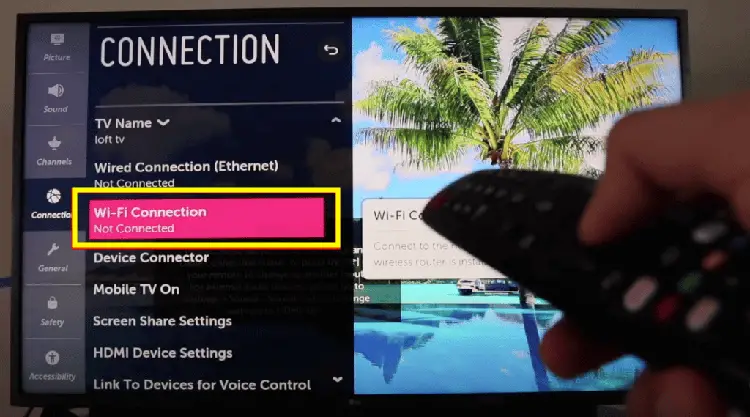
- Vælg dit ønskede trådløse netværk fra den viste liste, og indtast din Wi-Fi-adgangskode.
- Dit LG Smart TV etablerer en internetforbindelse, når du indtaster den nøjagtige Wi-Fi-adgangskode.
Hvis det ikke virker korrekt, så tjek LG hjælpebibliotek eller ring til den lokale LG-support.
LG TV WiFi-opsætningsproces: Hvad har du brug for, før du starter?
Sørg for, at du har et stabilt WiFi-netværk og kender netværkets navn (SSID) og adgangskode.
For at opretholde en stabil forbindelse skal du flytte din router tættere på tv'et, undgå interferens fra andre enheder og overveje at bruge en kablet Ethernet-forbindelse. Derudover kan du deaktivere "Hurtig start" (Indstillinger > Alle indstillinger > Generelt > Hurtig start > Fra) og blød nulstilling af din LG TV kan forbedre forbindelsen.
En stabil WiFi-forbindelse åbner op for adskillige smarte funktioner. Hvis du ikke kan oprette forbindelse via WiFi, kan du overveje alternativer som Ethernet, en streamingenhed eller en spillekonsol til uafbrudt streaming.
Fejlfinding af almindelige WiFi-problemer: Hvad skal man gøre, når LG TV WiFi ikke fungerer?
Hvis du har problemer med at oprette forbindelse:
- Udfør en blød nulstilling: Tag stikket ud af dit LG TV, vent 30 sekunder, sæt det derefter i igen, og prøv at oprette forbindelse til Wi-Fi-netværket igen.
- Ret dit tv's placering: Gå til Indstillinger > Alle indstillinger > Generelt > Placering > LG Serviceland, vælg et tilfældigt land, og vælg derefter dit faktiske land igen i stedet for "Indstil automatisk". Du kan vælge "Indstil automatisk" igen efter det og indtaste dine netværksoplysninger igen.
- Opdater software: Forældet software kan ofte forårsage problemer med WiFi-forbindelse på dit LG Smart TV. For at opdatere skal du slutte dit tv til internettet via et Ethernet-kabel. Naviger til Indstillinger > Alle indstillinger > Generelt > Om dette tv > Søg efter opdateringer, og installer eventuelle tilgængelige opdateringer.
- Slå "Hurtig start" fra: "Quick Start"-funktionen på de fleste LG TV'er kan nogle gange føre til forbindelsesproblemer. For at forbedre WiFi-stabiliteten, er det tilrådeligt at slå denne mulighed fra ved at gå til Indstillinger > Alle indstillinger > Generelt > Hurtig start og vælge 'Fra'.
For mere komplekse problemer:
- Fabriksindstil dit TV: Naviger til Indstillinger > Alle indstillinger > Generelt > Nulstil til startindstillinger.
- Fejl besked: Hvis du får en fejlmeddelelse om "WiFi er slået fra", skal du muligvis tjekke de interne WiFi-kabler på dit TV. Læg forsigtigt TV-skærmen ned på en flad overflade og fjern bagpanelet. Undersøg sølvkablerne fra WiFi-modulet; ret dem, der er snoede eller bøjede, men undgå at løsne dem. Efter genmontering kan du prøve at oprette forbindelse til WiFi igen.

Andre interessante artikler:
- Sådan tænder du TCL TV uden fjernbetjening
- Hvordan ser man Court TV-kanal på tv?
- Sådan rettes Philips Roku TV Intet lydproblem [Fixed]
Ofte stillede spørgsmål Om WiFi på LG TV
Hvorfor opretter mit LG TV ikke forbindelse til WiFi?
Adskillige faktorer kan forhindre dit LG TV i at oprette forbindelse til WiFi, herunder signalinterferens, forkert adgangskodeindtastning eller forældet software. Begynd med at kontrollere din netværkssignalstyrke, sikre dig, at du har indtastet den korrekte WiFi-adgangskode, og bekræft, at dit tv's software er opdateret.
Er det muligt at genoprette mit LG TV til WiFi uden en fjernbetjening?
Ja, du kan genoprette dit LG TV til WiFi uden en fjernbetjening ved at bruge LG ThinQ-appen på din smartphone. Appen giver dig mulighed for at styre dit tv og få adgang til netværksindstillingerne for at ændre WiFi-forbindelsesdetaljerne.
Hvordan opdaterer jeg WiFi-indstillingerne på mit LG Smart TV?
For at opdatere WiFi-indstillingerne på dit LG Smart TV skal du navigere til netværksindstillingerne gennem tv'ets menu. Her kan du vælge 'WiFi-forbindelse' for at se tilgængelige netværk og opdatere dine forbindelsespræferencer, herunder ændring af netværket eller genindtastning af WiFi-adgangskoden.
Hvorfor kan mit LG TV ikke finde mit WiFi-netværk?
Hvis dit LG TV ikke kan finde dit WiFi-netværk, skal du sikre dig, at routeren er tændt og fungerer korrekt. Tjek, om andre enheder kan oprette forbindelse til netværket for at forhindre routerproblemer. Overvej også afstanden og potentielle forhindringer mellem dit tv og routeren.
Hvad skal jeg gøre, hvis mit LG TV bliver ved med at afbryde forbindelsen til WiFi?
Hvis dit LG TV ofte afbryder forbindelsen til WiFi, skal du kontrollere for signalinterferens fra andre enheder og sikre dig, at din router er i nærheden af TV'et. Du kan også prøve at nulstille dit tv og din router eller oprette forbindelse via et Ethernet-kabel for en mere stabil forbindelse.
Kan jeg bruge en mobilenhed til at konfigurere WiFi på mit LG TV?
Ja, du kan bruge en mobilenhed til at konfigurere WiFi på dit LG TV. Download LG ThinQ-appen på din smartphone, som giver dig mulighed for at styre dit tv og navigere til netværksindstillingerne for at administrere WiFi-forbindelsen.
Konklusion: Vores sidste ord...
Opsætning af WiFi på dit LG TV er normalt en hurtig og enkel proces. Ved at følge disse trin kan du løse de fleste forbindelsesproblemer. Husk, at hvis du stadig står over for udfordringer, skal du muligvis kontakte en reparationsservice for at få specialiseret assistance eller overveje at oprette forbindelse via Ethernet for at få en mere stabil forbindelse. Med dit LG TV forbundet til internettet, er du klar til at nyde den enorme verden af digital underholdning.






Giv en kommentar